
发布时间:2016-07-20 17: 27: 19
我们在文档中写论文时,遇到公式一般都会选择使用MathType公式编辑器。在用MathType编辑好公式后,直接关闭MathType后,会有一个提示窗口提示“是否要保存公式”,一般我们选择“是”后公式才会自动保存在我们的文档中。但是有人却发现在对公式进行修改后,关闭MathType窗口时却没有了这个提示,公式直接保存在文档中。这是怎么回事呢?下面就来看看解决MathType窗口关闭不提示保存的解决方法。
具体操作方法如下:
1.从Word中打开MathType公式编辑器,不管是从Word中插入对象还是从Word中的MathType菜单中打开MathType都可以,如果是对公式进行修改可以直接双击已经编辑好的公式。

2.进入到公式编辑界面后,点击MathType菜单栏中的“预置”(或者“选项”)——“对象编辑预置”。
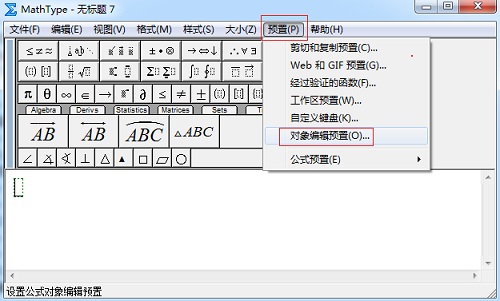
3.之后会弹出一个比较小的窗口,此时会看到列出的3个选项中,第二个选项“单独窗口不显示保存更改对话框”前面的复选框是勾选的,点击一下把勾去掉。然后再点击“确定”就可以了。
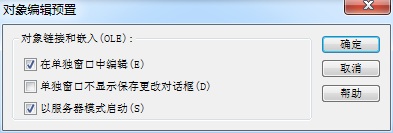
4.这个时候你再关闭MathType窗口就会出现是否保存的提示了。
提示:如果你不从Word中打开MathType,而是双击桌面上的MathType图标或者是从左下角的资源管理器打开的MathType,不管你是否勾选了这个选项,在关闭MathType窗口时都会有是否保存的提示。
以上内容向大家介绍了MathType关闭窗口不提示是否保存的解决方法。一般为了保存起见,大家都愿意保留这个提示框,这样在对公式进行修改以后还有再检查机会,减少错误的发生,而如果直接保存的话,有时候没有修改完成,则需要再次双击打开修改一次,则浪费了时间。MathType基本设置还有很多,但是这些基本的默认设置如果没有特殊需要的话是不用进行改动的。如果想要了解更多MathType窗口的问题,可以参考教程:MathType出现打开窗口太多怎么回事。
展开阅读全文
︾